Kui olete IT-ekspert, siis teate, et üks masendavamaid asju on see, kui teie Open Shell operatsioonisüsteemis Windows 11 ei tööta. Tõrkeotsing võib olla tõsine valus ja veelgi enam, kui te ei tea põhjus. On mõned asjad, mis võivad põhjustada Open Shelli mittetöötamise operatsioonisüsteemis Windows 11. Üks võimalus on see, et teie Open Shelli installimine on rikutud. Teine võimalus on see, et teie Open Shelli sätted ei ühildu Windows 11-ga. Kui teil on Open Shelliga probleeme, peaksite kõigepealt kontrollima installimist. Kui see on rikutud, võite proovida selle uuesti installida. Kui see ei aita, võite proovida Open Shelli seaded lähtestada. Kui teil on endiselt probleeme, võite võtta ühendust Microsofti toega. Nad võivad aidata teil probleemi tõrkeotsingut teha. Microsoftil on mõned erinevad tugivõimalused, sealhulgas võrgutugi, telefonitugi ja isiklik tugi. Olenemata sellest, millise valiku valite, veenduge, et teil oleks kogu teave probleemi kohta valmis, et nad saaksid teid võimalikult hästi aidata.
Kas teadsite, et saame Windows 11/10 Start-menüüd mõne tasuta tarkvaraga kohandada? Avatud kest on üks programmidest, mida saame kasutada Start-menüü kohandamiseks ning mõne lisafunktsiooniga Windows Explorerisse tööriistariba ja olekuriba lisamiseks. see oli varem Klassikaline algus ja see on alternatiiv klassikaline kest, mis teeb sama. Kui klassikaline kest enam aktiivne ei olnud, võtsid GitHubi vabatahtlikud selle üles ja arendasid sellest Open Shelli. Seda kasutavad paljud Windowsi kasutajad. Mõned kasutajad kurdavad seda Open Shell ei tööta nende Windows 11-s . Selles juhendis näitame teile, kuidas seda parandada ja Open Shelli probleemideta kasutada.
Avage Shell, mis ei tööta operatsioonisüsteemis Windows 11

Kui Open Shell teie Windows 11 arvutis ei tööta, saate selle parandamiseks ja menüü Start kohandamiseks kasutada järgmisi meetodeid.
- Taaskäivitage File Explorer
- Shelli kogemuse ümberregistreerimine
- Windowsi otsinguindeksi taastamine
- Muutke registri sätteid
- Värskendage Windowsi
- Installige avatud kest uuesti
Sukeldume iga meetodi üksikasjadesse ja lahendame probleemi. Enne seda taaskäivitage arvuti ja vaadake, kas seal on muudatusi.
varukoopia veakood 0x81000ff
1] Taaskäivitage File Explorer.
Mõned Open Shelli kasutajad on pärast File Exploreri taaskäivitamist näinud, kuidas Open Shell töötab. Kui Open Shell teie arvutis ei tööta, peate File Exploreri taaskäivitama ja kontrollima, kas probleem on lahendatud.
File Exploreri taaskäivitamiseks opsüsteemis Windows 11
- Avamiseks paremklõpsake nuppu Start WinX Menüü
- Valige loendist Task Manager
- Otsige protsesside loendist üles Windows Exploreri protsess.
- Paremklõpsake ja valige Taaskäivita.
2] Registreerige Shelli kogemus uuesti
Shell Experience'i uuesti registreerimine PowerShelliga Windows 11-s võib samuti lahendada probleemi, et Open Shell ei tööta teie arvutis.
Shelli kogemuse uuesti registreerimiseks
Klõpsake menüü Start ja tippige PowerShell.
killpage
Selle avamiseks klõpsake tulemustes Windows PowerShellis nuppu 'Käivita administraatorina'. Klõpsake UAC viibal nuppu „Jah”.
Kopeerige/kleepige järgmine käsk PowerShelli ja vajutage sisestusklahvi
|_+_|Vaadake, kas Open Shelli probleem on lahendatud.
3] Windowsi otsinguindeksi taastamine
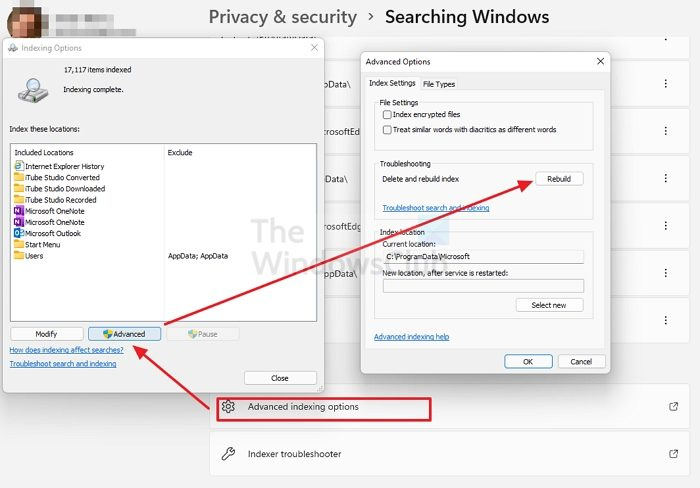
Windowsi otsinguindeksi parandamine võib lahendada ka Windows 11 Open Shelli probleemid. Windowsi otsinguindeksi saate uuesti üles ehitada, järgides neid samme.
- avatud Seaded rakendust menüüst Start või kasutades kiirklahvi Win+I.
- Vajutage Privaatsus ja turvalisus vasakpoolsel külgribal ja seejärel klõpsake nuppu Windowsi otsing sakk
- Kerige alla ja klõpsake nuppu Täpsemad indekseerimisvalikud
- Kliki Täpsemalt nuppu uue akna avamiseks
- Vajutage Taastama ja oodake, kuni protsess lõpeb
Kontrollige, kas Windowsi otsinguindeksi taastamine lahendas Open Shelli probleemi.
Loe: Parandage otsinguindekseri kõrge ketta- või protsessorikasutus
4] Reguleerige registri sätteid
Open Shelli mittetöötamise probleemi saate lahendada ka registri näpunäidete abil. Peate lihtsalt looma uue DWORD-faili nimega EnableXamlStartMenu.
Registrisätete konfigureerimiseks Open Shelli töötamiseks
korrumpeerunud video
Käivita akna avamiseks vajutage klaviatuuril Win + R. Tippige Regedit ja vajutage sisestusklahvi
Liikuge registriredaktoris järgmisele teele.
|_+_|Paremklõpsake teed ja valige Uus. Seejärel valige DWORD (32-bitine väärtus) . Nimetage faili nagu EnableXamlStartMenu
Nüüd topeltklõpsake just loodud DWORD-failil ja määrake selle kuupäeva väärtus 0 .
Taaskäivitage arvuti ja vaadake, kas probleem on lahendatud või mitte. Kui ei, siis leiame registriredaktoris sama teed Start_ShowClassicMode faili sinna ja kustutage see.
5] Windowsi värskendamine
Windows Update'is võib olla mõni probleem või viga, mis takistab Open Shelli töötamist. Selle probleemi lahendamiseks peaksite Windowsi värskendama uusimale versioonile.
Windows 11 värskenduste kontrollimiseks
protsessori toitehaldus
- avatud Seaded rakendus, kasutades klaviatuuril kiirklahvi Win + I
- Klõpsake vasakpoolsel külgribal Windows Update.
- Klõpsake Windowsi värskenduste lehel Kontrolli kas uuendused on saadaval nuppu Windowsi värskenduste käsitsi käivitamiseks
6] Installige avatud kest uuesti
Kui ükski ülaltoodud meetoditest ei lahendanud Open Shelli probleemi, peate selle arvutist desinstallima ja uuesti installima. Saate selle desinstallida rakenduses Seaded või menüüst Start. Seejärel laadige GitHubist alla Open Shell ja käivitage see installimiseks.
Need on erinevad meetodid, mida saate kasutada, kui Open Shell teie Windows 11-s ei tööta.
Kuidas panna Classic Shell operatsioonisüsteemis Windows 11 töötama?
Classic Shelli värskendati viimati detsembris 2017. Saate selle lihtsalt ametlikult saidilt alla laadida ja oma arvutisse installida, kuid see ei pruugi töötada nii, nagu soovite. Alternatiivina Classic Shellile töötatakse välja Open Shell, mis teeb sama, mis Classic Shell Windowsi eelmistes versioonides.
Kas Open Shell on saadaval Windows 11 jaoks?
Jah, Open Shell on saadaval Windows 11 jaoks. Saate selle alla laadida GitHubist ja selle abil kohandada menüüd Start ja teha sellega kõike, täpselt nagu Windows 10 eelmistes versioonides. Kui teil on probleeme Open Shelliga operatsioonisüsteemis Windows 11, saate järgida ülaltoodud meetodeid.





![Microsoft Store ei installi Fallouti [Parandatud]](https://prankmike.com/img/games/10/microsoft-store-wont-install-fallout-fixed-1.jpg)









